심플한 나의 바탕화면 만들기~!
안녕하세요~!
오늘은 심플한 바탕화면 구성하는 저만의 방법에 대해
포스팅하고자 합니다.

사실, 이게 무슨 정보가 되겠어? 싶은 내용이긴 하지만
누군가에게는 또 새로운 정보일 수도 있는 내용이기에 ㅋㅋ
또 한번 적어 봅니다!! 유후!!ㅎㅎ

인터넷을 검색하다 보니 이런 사진이 있네요~ㅎ
폴더가 싫은 남자
하....-_-;;

근데, 업무 하시다 보면
빠르게 작업 하고자
보헤미안 자유인 스타일로 아이콘 막 늘어뜨려놓고
사용하시는 분들 많으실 줄 압니다.
근데 저는 바탕화면에 이렇게 막
설치미술처럼 돼 있는 거 보면
막 치우고 싶어져서 ㅎㅎㅋㅋㅋㅋㅋ

그래서 어떤 분들은 또 다른 프로그램?
바탕화면?을 사용해서
나름 테마가 있는 바탕화면으로 사용하시기도 하더라구요.
<띠리띠리야>
네이트온 아이콘이 있읍니다.
이 정도면 아재 바탕화면 상징인가요? ㅋㅋ

여하튼 이정도 테마면 아이콘이 많아도
나름 정리정돈 된 깔끔한 바탕화면 모습으로 보이네요.
(저기 책상 밑에 휴지통 너무 귀엽지 않나요? ㅋㅋㅋㅋㅋㅋㅋ)

근데 저는 이런 것마저도 용납이 안 되네요.
(아니 용납 안 된다고 하면 뭔가 좀 정신적으로 결함있는 것처럼 보이니 눈쌀이 찌푸려진다고 정도로 받아들여주세요~ㅋ)

그냥 아이콘을 최소화한 형태로 바탕화면 쓰는 심플함을 추구하는지라...
최대 10개 이하의 아이콘만을 추구하며 바탕화면을 구성합니다.
제가 지금 사용하는 형태의 바탕화면 구성입니다.
너무 휑한가요? ㅡ.ㅡ;;
(배경화면 사진은 홋카이도[북해도]에서 제가 직접 찍은 사진입니다.(안물 ㅋㅋ) 홋카이도 여행기 포스팅도 해야하는데..ㅡ.ㅡ;;)
물론, 직장 컴퓨터는 저기에다 문서 폴더가 6개쯤 더 분류되어 바탕화면에 구성되어 있습니다.
어쨌든 응용프로그램 실행파일을 최소화하는 저만의 방법을 보여주기 위해
바탕화면을 보여드렸습니다.
바탕화면에 기본으로 포함되는
내 PC
휴지통
네트워크
등의 아이콘은 개인 설정으로 추가하거나 삭제하여 사용할 수 있습니다.
< 기본 윈도우 바탕화면 아이콘 추가 / 삭제 방법 >
1. 빈 바탕화면에서 우클릭 합니다.
2. 우클릭 후 뜨는 목록에서 '개인 설정' 항목을 선택하여 클릭합니다.
3. 새롭게 뜨는 '개인 설정' 화면에서 좌측 목록의 '테마'를 선택합니다.
4. 이 후 우측 프레임 영역에 ②에 해당하는 '바탕 화면 아이콘 설정'을 선택하여 클릭합니다.
5. 새롭게 뜨는 팝업 창에서 본인에게 필요한 아이콘은 체크로 선택하고 필요하지 않은 아이콘은 체크 해제 합니다.
6. 이후 '확인'을 눌러 설정을 저장하면 바탕화면에 아이콘이 구성되거나 제거되어 있습니다.
제가 사용하는 바탕화면 구성방식은
'실행폴더'라는 폴더를 만들어서 그 안에 다 넣어 두고 사용하는 방식인데
폴더 안에 넣어두고 사용하면
마우스 클릭 횟수가 많아지기 때문에
에너지 소모가 많아져
잘 사용하지 않게 됩니다.
그래서 저는 아래와 같은 방식으로
해당 폴더를 이용하고 있습니다.
1. 처음으로 바탕화면에 '응용 프로그램 실행 아이콘'을 모아 둘 폴더를 생성합니다.
2. 폴더 이름은 마음에 드는 것으로 하세요.
3. 심미적 아름다움을 생각하신다면 폴더의 아이콘 변경을 통해 폴더 아이콘 정해 주셔도 좋습니다. ㅋㅋ :)
4. 만든 해당 폴더 안에 사용자분 나름대로의 분류기준으로 폴더를 만들어 보세요.
(너무 많은 분류기준으로 만들면 복잡해지니 10개 미만이 좋지 않나 싶습니다.)
(저는 '게임파일', '문서편집', '영상편집', '클라우드', '프로그램' 으로 나누고 나름의 방법대로 분류했습니다.)
5. 이후 바탕화면 아래 '작업표시줄'에 마우스 커서를 위치해 두시고 '우클릭'을 합니다.
6. 그러면 팝업 목록이 뜨는데 ①의 '도구 모음'에 커서를 위치 시킵니다.
7. 마우스 커서를 갖다 놓으면 또 옆으로 확장 목록이 뜨는데, 거기서 ②의 '새 도구 모음'을 클릭합니다.
8. 클릭하면 새로운 윈도우 창이 뜨면서 바탕화면 아이콘들이 표시됩니다.
9. 아까 만들어 두었던 폴더를 선택하여 '폴더 선택'을 눌러줍니다.
10. 그러면 작업표시줄 오른쪽 하단에 폴더 이름이 표시되고 그 옆으로 '>>' 표시가 나타납니다.
11. 이제 '>>' 이 부분을 한번만 클릭해주시면 분류한 폴더들이 나타나고 마우스만 갖다 대면 하위 실행 아이콘들이 엮인 목록으로 표시됩니다.
<띠리띠리야>
읭? 이것도 적고 보니 복잡한가? ㅋㅋㅋㅋㅋㅋㅋ
써보면 별로 안 복잡해요.ㅋㅋㅋ
(너나 써..ㅡ.ㅡ;;)

차~암~, 쉽죠?
저는 실행 프로그램을 이렇게 사용해서
바탕화면도 심플하고 깔끔하게 유지하고
분류도 나름 되어 있어서
빠르게 프로그램을 찾아 쓰곤 합니다.
ㅄ같아도 뭔가 있어보이지 않나요? ㅋㅋㅋㅋ

그냥 각자 입맛에 맛게
삽시다.

-_-;;





공유하기
좌측 아래 있는
공감
버튼 한번만 누질러 주세요~ 제발요 ㅠㅠ
여러분의 소중한 댓글은 사랑입니다^_^

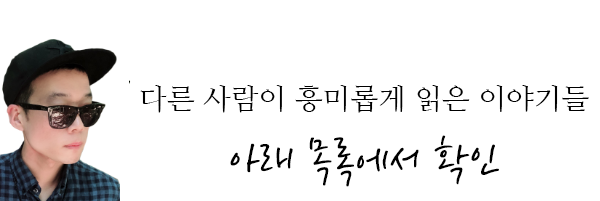
'정보(情報) > IT 인터넷' 카테고리의 다른 글
| 크롬 브라우저에서 티스토리 임시저장, 플래시 플레이어 작동 문제 해결 방법 (0) | 2018.10.17 |
|---|---|
| 티스토리 네이버 검색 노출을 위한 RSS/사이트맵(sitemap) 등록 방법 (0) | 2018.10.17 |
| 티스토리, 워드프레스 네이버 블로그 노출을 위한 사전 작업 / 티스토리 방문자수 늘리기 (6) | 2018.10.16 |
| 자신의 PC 컴퓨터 운영체제 비트(bit) 정보 확인하기 (0) | 2018.10.04 |
| 팟플레이어로 GIF 움짤 만들기 (0) | 2018.10.03 |














